오디오 장비는 시스템을 사용할 때에도 똑같이 중요합니다. 음악을 듣거나 온라인 회의 등에 사용할 수 있습니다. 시스템에 연결된 오디오 장치가 많을 때 이름이 비슷한 경우 나열된 장치 중에서 오디오 장치를 선택하는 것이 사용자에게 혼란을 줄 수 있습니다. 따라서 사용자는 편의를 위해 오디오 장치의 이름을 바꿔야 합니다. 시스템의 오디오 장치 이름을 변경하는 방법도 찾고 있다면 이 문서에서 그 방법을 알려드리겠습니다.
1단계: 작업 표시줄에서 시작 버튼을 마우스 오른쪽 버튼으로 클릭합니다.
2단계: 아래 스크린샷에 표시된 대로 시작 버튼의 상황에 맞는 메뉴에서 설정 옵션을 선택하세요.
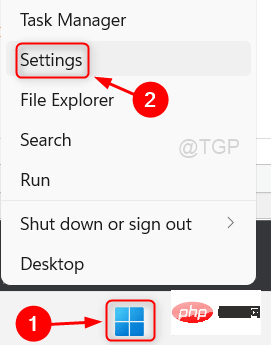
3단계: 설정 창의 왼쪽 메뉴에서 "시스템"을 선택하세요.
4단계: 그런 다음 아래 스크린샷에 표시된 대로 창 오른쪽에 있는 사운드 옵션을 클릭하세요.
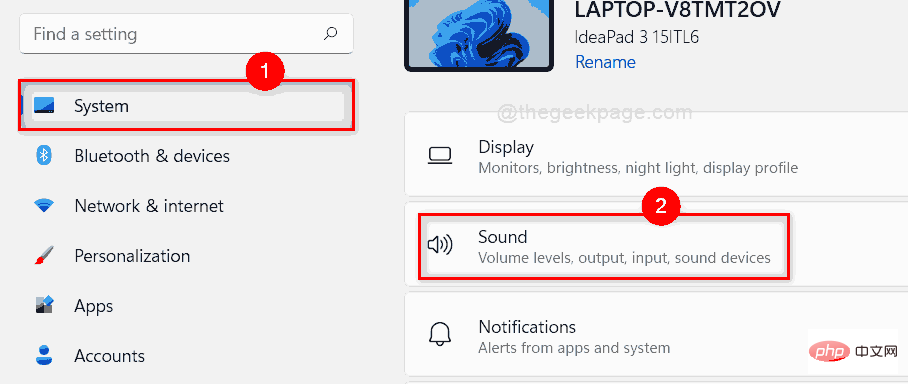
5단계: 아래와 같이 이름을 바꾸려는 사운드 장치를 클릭하여 선택합니다.
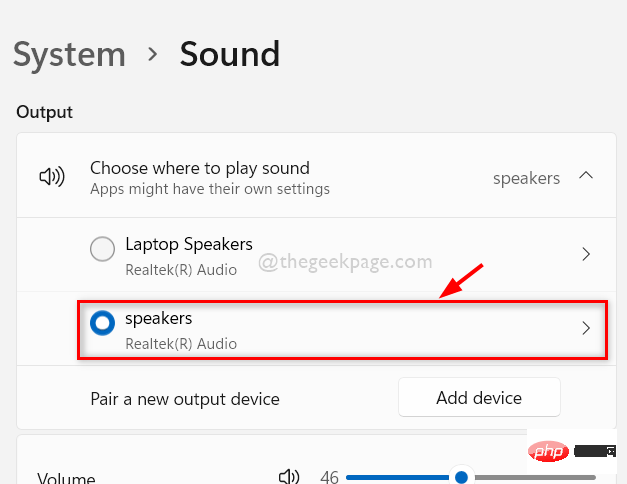
6단계: 그런 다음 아래와 같이 속성 페이지의 사운드 장치 아래에 있는 이름 바꾸기 버튼을 클릭하세요.
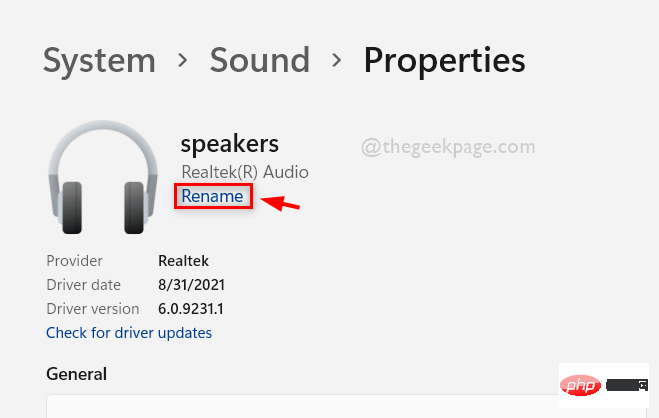
7단계: 사운드 장치의 이름을 원하는 대로 바꾸고 이름 바꾸기 버튼을 클릭하세요.
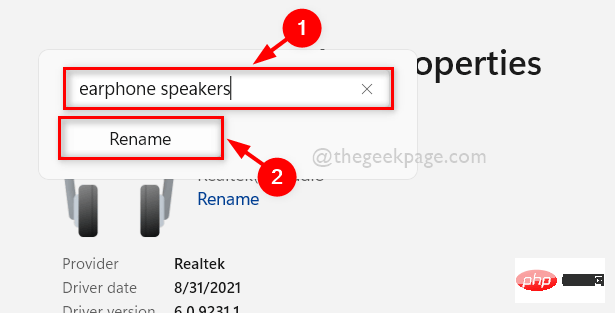
8단계: 그런 다음 모든 설정 창을 닫습니다.
9단계: 사운드 장치를 확인하려면 키보드에서 Windows + A 키를 동시에 눌러 액션 센터로 들어갑니다.
10단계: 알림 센터 마법사에서 아래 이미지에 표시된 대로 소리 출력 선택 아이콘을 클릭합니다.
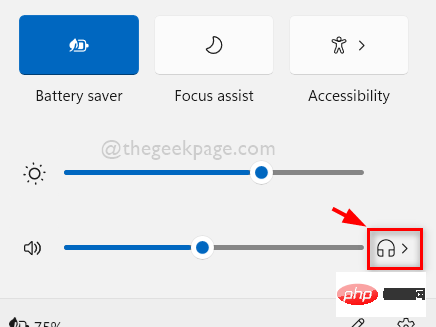
11단계: 이제 이름이 변경된 사운드 장치가 이 목록에 나타나는 것을 볼 수 있습니다.
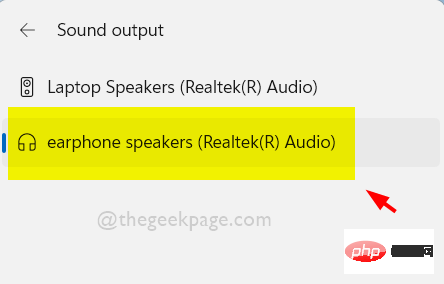
바로 그겁니다.
Windows 11에서 오디오 장치의 이름을 바꾸는 방법은 다음과 같습니다.
이 기사가 도움이 되기를 바랍니다.
위 내용은 Windows 11에서 오디오 장치 이름을 바꾸는 방법의 상세 내용입니다. 자세한 내용은 PHP 중국어 웹사이트의 기타 관련 기사를 참조하세요!